网页图片不显示都是叉如何解决 网页图片显示不出来怎么回事
更新时间:2023-01-22 14:27:42作者:cblsl
想必大家都会经常使用浏览器来浏览各种网页吧,大部分网页中都是图文并茂的,不过有时候可能会遇到一些问题,比如有不少用户在浏览网页的时候,却发现图片显示不出来,图片下面都是红成叉,那么遇到这样的问题该怎么办呢?针对此问题,现在就给大家说说网页图片不显示都是叉的详细解决方法吧。
具体方法:
1、打开IE浏览器,然后点击【工具】------【Internet选项】。
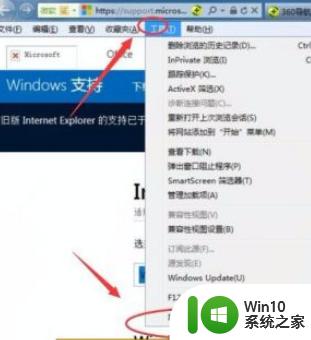
2、然后会弹出一个【Internet选项窗口】。
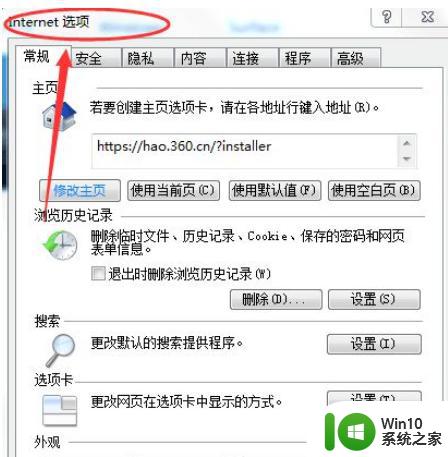
3、切换到【高级】选项卡。
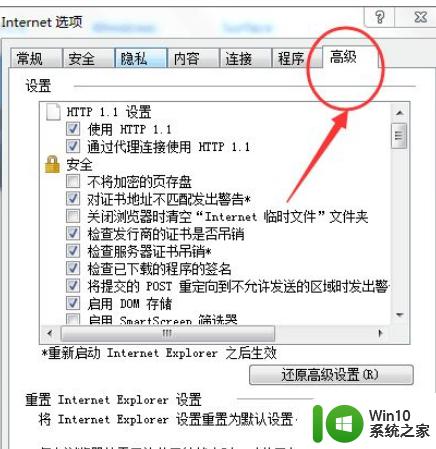
4、然后找到【多媒体】并且勾选前2个选项。
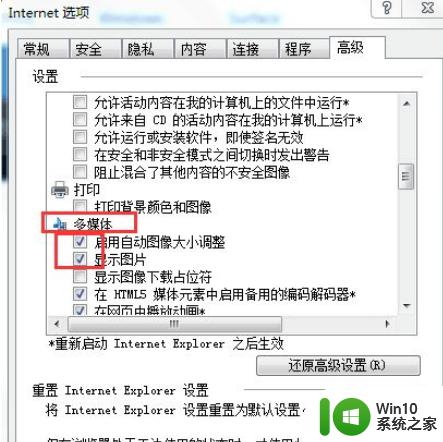
5、然后再点击【确定】按钮即可。
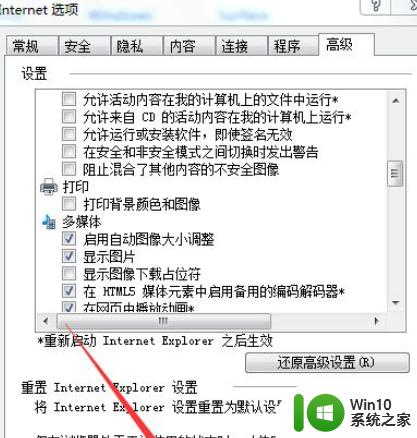
关于网页图片显示不出来的详细解决方法就给大家讲解到这边了,有遇到相同情况的用户们可以学习上面的方法来解决,更多精彩内容欢迎继续关注本站!
网页图片不显示都是叉如何解决 网页图片显示不出来怎么回事相关教程
- 电脑网页图片显示不出来如何恢复 为什么网页图片显示不出来
- 网页上图片不显示的处理方法 网页图片无法显示的原因有哪些
- word中图片显示不出来是空白 Word中的图片显示为空白
- 网页图片异常的解决方法 网页图片加载失败怎么办
- word图片不能全部显示出来解决方法 word图片显示不全怎么办
- 浏览器图片加载失败 Edge浏览器图片显示不出来怎么处理
- word文档的图片显示不出来处理方法 word文档的图片无法显示出来怎么办
- 如何在Word中将图片设置为全页显示 Word中图片全页显示的方法和步骤
- wps怎么让同一页的文字与图片先后出现 wps文字与图片在同一页中的显示顺序如何设置
- wps图片打印不全是怎么回事 wps图片打印不全怎么解决
- u盘图片显示错误怎么解决 U盘图标不显示怎么处理
- wps在幻灯片中插入页脚不显示 如何在wps幻灯片中插入页脚
- U盘装机提示Error 15:File Not Found怎么解决 U盘装机Error 15怎么解决
- 无线网络手机能连上电脑连不上怎么办 无线网络手机连接电脑失败怎么解决
- 酷我音乐电脑版怎么取消边听歌变缓存 酷我音乐电脑版取消边听歌功能步骤
- 设置电脑ip提示出现了一个意外怎么解决 电脑IP设置出现意外怎么办
电脑教程推荐
- 1 w8系统运行程序提示msg:xxxx.exe–无法找到入口的解决方法 w8系统无法找到入口程序解决方法
- 2 雷电模拟器游戏中心打不开一直加载中怎么解决 雷电模拟器游戏中心无法打开怎么办
- 3 如何使用disk genius调整分区大小c盘 Disk Genius如何调整C盘分区大小
- 4 清除xp系统操作记录保护隐私安全的方法 如何清除Windows XP系统中的操作记录以保护隐私安全
- 5 u盘需要提供管理员权限才能复制到文件夹怎么办 u盘复制文件夹需要管理员权限
- 6 华硕P8H61-M PLUS主板bios设置u盘启动的步骤图解 华硕P8H61-M PLUS主板bios设置u盘启动方法步骤图解
- 7 无法打开这个应用请与你的系统管理员联系怎么办 应用打不开怎么处理
- 8 华擎主板设置bios的方法 华擎主板bios设置教程
- 9 笔记本无法正常启动您的电脑oxc0000001修复方法 笔记本电脑启动错误oxc0000001解决方法
- 10 U盘盘符不显示时打开U盘的技巧 U盘插入电脑后没反应怎么办
win10系统推荐
- 1 番茄家园ghost win10 32位旗舰破解版v2023.12
- 2 索尼笔记本ghost win10 64位原版正式版v2023.12
- 3 系统之家ghost win10 64位u盘家庭版v2023.12
- 4 电脑公司ghost win10 64位官方破解版v2023.12
- 5 系统之家windows10 64位原版安装版v2023.12
- 6 深度技术ghost win10 64位极速稳定版v2023.12
- 7 雨林木风ghost win10 64位专业旗舰版v2023.12
- 8 电脑公司ghost win10 32位正式装机版v2023.12
- 9 系统之家ghost win10 64位专业版原版下载v2023.12
- 10 深度技术ghost win10 32位最新旗舰版v2023.11